HTMLでの設定例
目次からリンク先へページ内リンクを貼る場合
①目次の場合
<a href=”#を入れ任意の英数字”>目次の名称</a>
②リンクを飛ばす先の設定
<a id=”任意の英数字“>リンク先文字列</a>
以上です。
HTMLでの設定例
目次からリンク先へページ内リンクを貼る場合
①目次の場合
<a href=”#を入れ任意の英数字”>目次の名称</a>
②リンクを飛ばす先の設定
<a id=”任意の英数字“>リンク先文字列</a>
以上です。
Macでスクリーンショットをとると拡張子が「PNG」になります、これをヤフオクなどに出品する時JPG(JPEG)に変換する必要があります。
件数が増えるとPNG>JPG変換が面倒です。
こんな場合は「複数のファイルを一括変換」できると良いですね!
◆複数のスクリーンショットのPNGをJPGに一括変換する方法は
①画面上にある変換したいファイルを1つのフォルダにまとめます。
②①のフォルダを開き、画面のFinderの「編集」から「全てを選択」
③ファイル>開く>編集>「全てを選択」
ここで、画像サイズを変更しない場合は⑥に飛びます。
④ツール>サイズを調整(通常「幅」を800 pixcel 位でOK)>OK
⑤今一度 編集>全てを選択
⑥ファイル>選択中のイメージを書き出す>保存
以上です。
書き出された先は、元のフォルダ内。但し何故か2番めのファイルの書き出しができないことがありますので確認してください。
画像ファイルのみの一括変更の場合はこちら
◆画像サイズを一括変換する方法!
①画面上にある変換したいファイルを1つのフォルダにまとめます。
②①のフォルダを開き、画面のFinderの「編集」から「全てを選択」
変更したい「幅」と「解像度」を入力>OK
以上です。
==================
Macで iPhone を探す!
Macの 「Finder」から「アプリケーション」を起動
「アプリケーション」の中の 『探す』から「デバイスを探す」
以上です!
excel ドロップダウンリスト(プルダウン)を作成する簡単な方法!
プルダウンを作成したいセル(ここではカテゴリー)を
①プルダウンしたいセルをアクティブにする。
②「データ」から「データの入力規則」をクリック。
③「設定」をクリックし、入力値の種類を「リスト」に、
④「元の値」にカテゴリーの範囲選択して、OKをクリック。
これで、本表のカテゴリーセルにリストが変化するプルダウンの作成ができます。
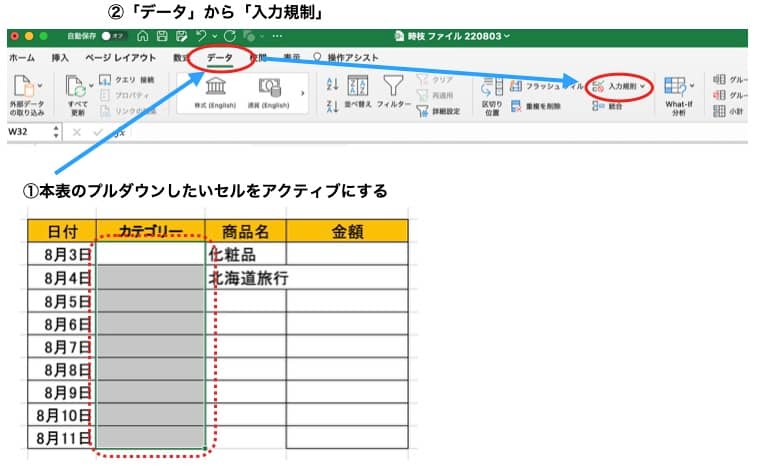
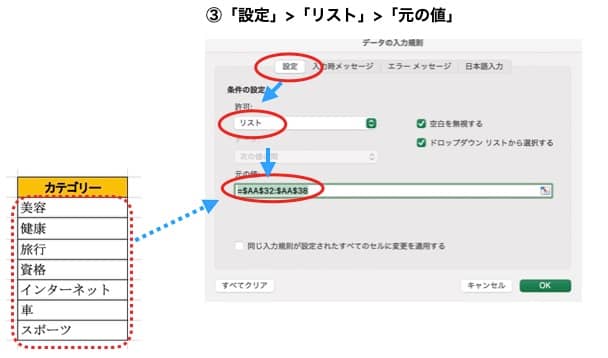
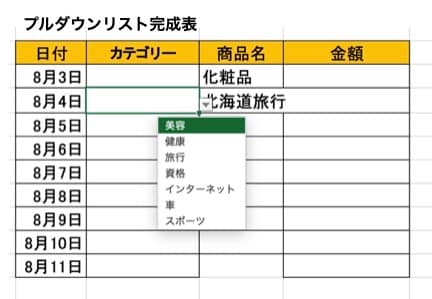
==================